win7怎么创建、修改和取消电脑开机密码 win7创建、修改和取消电脑开机密码的方法
时间:2017-07-04 来源:互联网 浏览量:
今天给大家带来win7怎么创建、修改和取消电脑开机密码,win7创建、修改和取消电脑开机密码的方法,让您轻松解决问题。
不想让别人没有经过你的同意就玩你的电脑,那就给电脑设置个密码吧。对于很多职场的人更加需要给电脑设置密码保护啦,这样可以防止工作中的一些重要文件被盗,从而给自己增添不必要的麻烦。具体方法如下:
解决方法1:
1首先,单击桌面左下角【开始】按钮。
 2
2弹出下图界面。然后,单击【控制面板】按钮。
 3
3进入下图界面。然后,单击【用户账户和家庭安全】。
 4
4进入如下图所示界面。再单击【用户账户】。
 5
5进入如下图所示界面。然后单击【为您的账户创建密码】,设置开机密码。
 6
6进入如下图所示界面。按照图中文字提示,依次输入密码即可。
如果你怕记不住密码,还可以按图中提示【设置密码提示】。
注意:密码提示,所有使用这台电脑的人都能看到哦!
最后一切OK后,不要忘了点击【创建密码】。
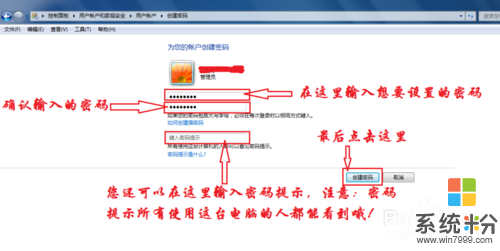
解决方法2:
1单击下图中【更改密码】按钮,修改开机密码。
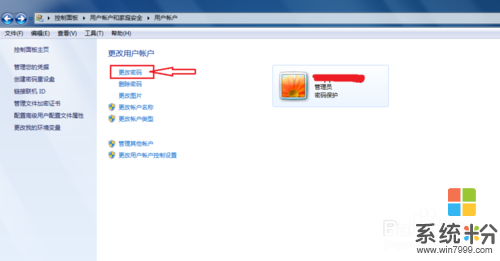 2
2进入下图所示界面。按照图中提示,输入【当前密码】和【新密码】,
然后单击【更改密码】,确认更改。

解决方法3:
1点击下图中【删除密码】按钮,进入删除密码页面。
 2
2在下图中红石方框内,输入【当前密码】,然后,点击【删除密码】按钮,
即可取消开机密码。

解决方法4:
1如果你不喜欢默认的账户图片,可以点击下图中【更改图片】,进行更改。
 2
2在下图中选择喜欢的图片,单击【更改图片】,即可更改。
 3
3如果你想自定义图片,可以单击上一步图片中的【浏览更多图片...】,会弹出下图对话框,选择好图片后,单击【打开】按钮,即可更改。
解决方法5:
1如果您觉得小编介绍的经验对您有所帮助,请点击页面右上角或左下角的【大拇指】给小编投上一票吧,如果怕下次找不到我的经验,请点击页面右上角上的【☆】收藏本篇经验,欢迎热爱生活的朋友们关注我的百度经验,并为我投上宝贵的一票,朋友们的支持就是我前进最大的动力。谢谢!

以上就是win7怎么创建、修改和取消电脑开机密码,win7创建、修改和取消电脑开机密码的方法教程,希望本文中能帮您解决问题。
相关教程
- ·win7系统电脑开机密码如何取消 win7系统电脑开机密码的取消方法
- ·win7系统笔记本和台式电脑怎样取消开机密码 win7系统笔记本和台式电脑取消开机密码的方法有哪些
- ·win7开机密码取消怎么设置 如何在win7系统中取消电脑开机密码
- ·怎么取消电脑开机密码win7 win7系统如何取消开机密码
- ·win7电脑开机密码怎么取消
- ·win7怎么绕过开机密码,win7开机密码取消方法
- ·win7系统电脑开机黑屏 Windows7开机黑屏怎么办
- ·win7系统无线网卡搜索不到无线网络 Win7电脑无线信号消失怎么办
- ·win7原版密钥 win7正版永久激活密钥激活步骤
- ·win7屏幕密码 Win7设置开机锁屏密码的方法
Win7系统教程推荐
- 1 win7原版密钥 win7正版永久激活密钥激活步骤
- 2 win7屏幕密码 Win7设置开机锁屏密码的方法
- 3 win7 文件共享设置 Win7如何局域网共享文件
- 4鼠标左键变右键右键无法使用window7怎么办 鼠标左键变右键解决方法
- 5win7电脑前置耳机没声音怎么设置 win7前面板耳机没声音处理方法
- 6win7如何建立共享文件 Win7如何共享文件到其他设备
- 7win7屏幕录制快捷键 Win7自带的屏幕录制功能怎么使用
- 8w7系统搜索不到蓝牙设备 电脑蓝牙搜索不到其他设备
- 9电脑桌面上没有我的电脑图标怎么办 win7桌面图标不见了怎么恢复
- 10win7怎么调出wifi连接 Win7连接WiFi失败怎么办
最新Win7教程
- 1 win7系统电脑开机黑屏 Windows7开机黑屏怎么办
- 2 win7系统无线网卡搜索不到无线网络 Win7电脑无线信号消失怎么办
- 3 win7原版密钥 win7正版永久激活密钥激活步骤
- 4win7屏幕密码 Win7设置开机锁屏密码的方法
- 5win7怎么硬盘分区 win7系统下如何对硬盘进行分区划分
- 6win7 文件共享设置 Win7如何局域网共享文件
- 7鼠标左键变右键右键无法使用window7怎么办 鼠标左键变右键解决方法
- 8windows7加密绿色 Windows7如何取消加密文件的绿色图标显示
- 9windows7操作特点 Windows 7的特点有哪些
- 10win7桌面东西都没有了 桌面文件丢失了怎么办
